
Заримдаа, та өөр өөр тоглоом эсвэл програм хангамжийг асаахад цонх гарч ирэхэд цонх гарч ирэхэд цонх гарч ирнэ: "Алдаа, алга болсон D3dx9_43.dll". Энэ нь таны системд энэ номын сан байхгүй эсвэл энэ нь эвдэрсэн гэсэн үг юм. Энэ нь олон нийтэд тоглоомууд тоглоомууд тохиолддог, Жишээ, Жишээ нь энэ DLL-ийг шаардаж болно. Гэхдээ заримдаа номын санг 3D графиктай хамтарч ажилласны програмууд бас ч програм хангамжаар ашиглаж болно.
Арга 1: D3DX9_43.dll татаж авах
Та D3DX9_43.DLL-г суулгаж болно. Хэрэв Windows нь 64 бит байвал эдгээр нь дараах хавтаснууд юм: C: C: \ Windows \ Syspow32, дараа нь 32-той, дараа нь зөвхөн сүүлчийнх.

Хэрэв систем нь DLL-г харахгүй байгаа бол бид файл бүртгүүлэхийг санал болгож байна. Үүнийг хийх, "командын мөр" -ийг администраторын эрх мэдэлтэйгээр нээнэ үү.

Regsvr32 d3dx9_43_43.dll командыг бичээд enter дээр идэвхжүүлнэ үү. Хэрэв номын сан нь хоёр фолдерт хуулагдсан бол өөр командыг бүртгүүлбэл: regsv32 "c: \ Windows \ syswow64 \ d3dx9_43.dll".
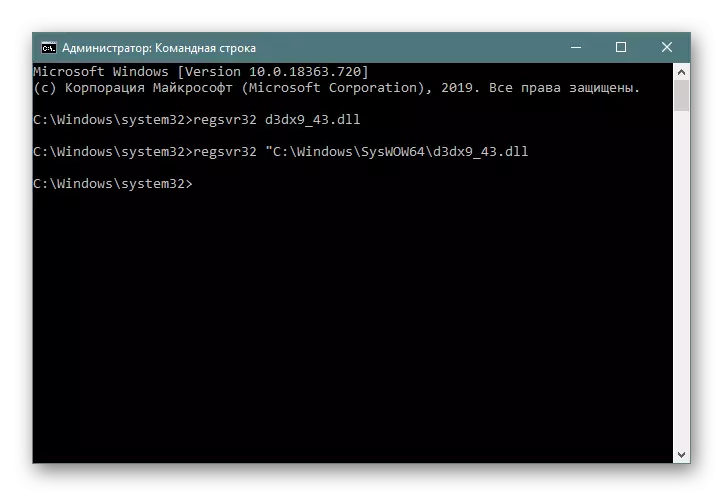
Үүнийг бүртгүүлэхийн тулд санал болгож буй өөр аргууд байдаг. Хэрэв тэд сонирхож байгаа бол дараахь материалыг үзнэ үү.
Дэлгэрэнгүй унших: DLL файлыг Windows дээр бүртгүүлнэ үү
Арга 2: Directx Web суулгагч
DLL нь Directx бүрэлдэхүүн хэсэг бөгөөд та компьютер дээр бүрэн эсвэл хэсэгчлэн байхгүй байгаа тул та номын сангийн багцыг бүхэлд нь эсвэл хэсэгчлэн байхгүй болно. Өмнөх арга нь зөвхөн нэг dll-тэй холбоотой асуудал гарвал, гэхдээ хэрэв тэд цонхонд байхгүй бол зарчимд ороогүй бол зарчимд нь байхгүй бол бусад хөтөлбөрийн файлыг суулгасны дараа бусад нь дараах байдалтай байх болно. Хэрэв танд Windows 10 байгаа бол эндээс эхлээд системд баригдсан тул тусдаа гарын авлагыг ашиглах хэрэгтэй.
Дэлгэрэнгүй унших: Windows 10-д байхгүй DirectX бүрэлдэхүүн хэсгийг дахин суулгаж, нэмж оруулаарай
Гэхдээ Windows 7 өгөгдөл дээр D3dx9_43.dll суулгахын тулд та нэмэлт програм татаж авах шаардлагатай болно.
Сайт руу очно уу:
- Windows-ийн хэлийг сонгоод татаж авах дээр дарна уу.
- Гэрээний нөхцлийг авч, "Дараах" дээр дарна уу.
- Суулгалтын төгсгөлд "Дуусгах" дээр дарна уу.

Татаж авсан DXWEWSEUPSESE-ийг ажиллуул.

Суулгалтыг эдэл дэвшүүлэх хүртэл хүлээгээ даруй хүлээгээ. Хөтөлбөр нь өөрөө хэрэглээ, хуучин чиглүүлэгч бүрэлдэхүүн хэсгийг багтаасан болно.

Суурилуулалт дууссан. Үүний дараа D3dx9_43.dll номын санг системд байрлуулна, энэ нь алга болоход алдаа гарав.
Арга 3: OS шинэчлэлт
Салхины 10 хэрэглэгчид D3dx9_43.dll-ийг бүрдүүлдэг лавлах нь үйлдлийн системд байрлуулсан лавлахыг аль хэдийн мэддэг. Үүний дагуу, хэрэв эдгээр нь зарим шалтгааны улмаас удаан хугацаагаар тохируулаагүй бол програм хангамжийн зөрчилдсөн эсвэл зарим номын сан нь шинэчлэлтийн оролдлогын улмаас гарч болзошгүй юм. Энэ нөхцөл байдалд, шинэчлэлтийг суулгаагүй байгаа шалтгаанаас хамаарч, бид цаашид замаа сонгохыг санал болгож байна: зүгээр л суулгаарай, эсвэл үүнийг хийхдээ үүнийг хийхгүй байгаа асуудлыг эхлүүлнэ. Windows 7-ийн ялагчид мөн системийн тогтвортой үйл ажиллагаагаа хамгийн сүүлийн үеийн багцыг хүлээн авахыг зөвлөж, os-ийн дотор байгаа олон алдаа, алдаа дутагдлыг багасгахыг зөвлөж байна.

Цааш унших:
Windows 10 / Windows 7 дээр шинэчлэлтүүдийг суулгаж байна
Windows 10 / Windows-ийн шинэчлэлт 7
Арга 4: Системийн файлуудыг баталгаажуулахын тулд ашиглалтыг ашиглах
Заримдаа Windows-ийн үйл ажиллагааны тогтвортой байдал нь эвдэрсэн системийн файлуудыг сөргөөр илэрхийлдэг. Тэд ямар нэгэн байдлаар DLL-ийн ажилд ямар нэгэн байдлаар нөлөөлж, учир нь тэд зөв директороор хадгалагдаж, авах боломжгүй байсан ч гэсэн. Гүйцэтгэлийг сэргээх нь командын шугамаар дамждаг тусгай суурилуулсан ашиг тустай ашиг тустай. Энэ нь асуудлыг шийдвэрлэхэд хүргэдэг бөгөөд эдгээрийг илрүүлж, засч залруулж, засах болно. Үүнийг хэрхэн хийж болох талаар бид дараахь холбоосыг дараахь холбоос дээр бичнэ.

Дэлгэрэнгүй унших: Windows-д системийн файлуудын бүрэн бүтэн байдлыг ашиглах, сэргээх
Хэрэв та номын сангийн алдаанаас гадна програм хангамжийн бусад нөхцөл байдалтай тулгарвал, Windows-ийн ажил. түүний үйл ажиллагаанд сөргөөр нөлөөлдөг. Энэ талаар бид Ampiivirus эсвэл Татаж авах шаардлагагүй Аюултай програм хангамжийн хэрэглээний системийг шалгаж үзэхийг зөвлөж байна.
Дэлгэрэнгүй унших: Компьютерийн вирусыг тэмцэх
